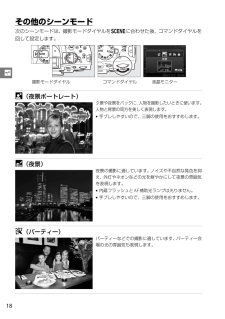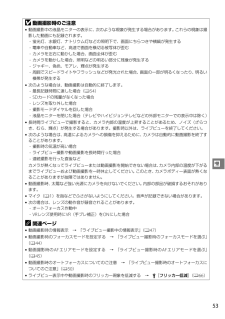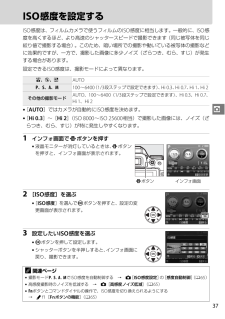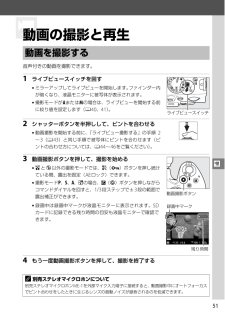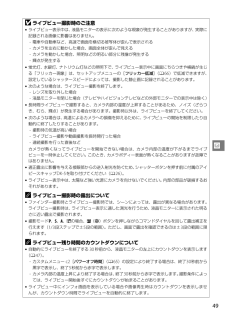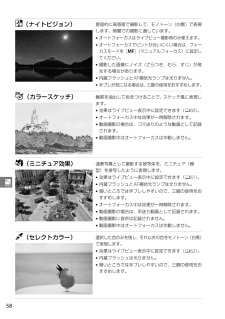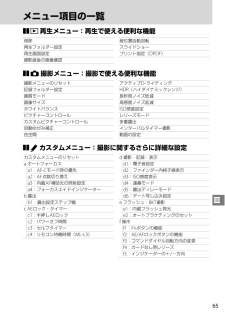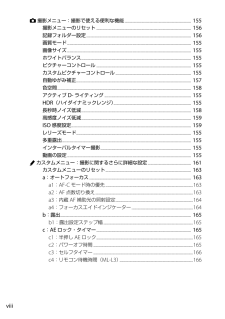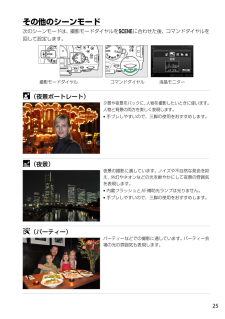Q&A
取扱説明書・マニュアル (文書検索対応分のみ)
"ノイズ"2 件の検索結果
"ノイズ"30 - 40 件目を表示
全般
質問者が納得持ち帰ってきたらメーカーに送付して、修理見積書を作成してもらう。(有料)
保険会社に見積書を提出すれば免責を除いた(本人負担分)金額がもらえます。
保険金を貰ったらそれに上乗せして新規に購入してください。
4293日前view86
全般
質問者が納得カメラ選びはそれぞれ予算とかその他の個人事情があって様々でしょうが型落ちして安くなったと買うのが良いかどうかは疑問です。NikonはD7000以下のカメラは後でレンズを買うときにいろいろ制限があります。 その意味でもNikonなら D7100を,Canon なら70Dを購入するのが良いのでは? 新しい機種ほどノイズは優れてます。Canonには60Daと言う星空用のモデルがあります。
4451日前view52
18sその他のシーンモード次のシーンモードは、撮影モードダイヤルをhに合わせた後、コマンドダイヤルを回して設定します。o(夜景ポートレート)夕景や夜景をバックに、人物を撮影したいときに使います。人物と背景の両方を美しく表現します。*手ブレしやすいので、三脚の使用をおすすめします。r(夜景)夜景の撮影に適しています。ノイズや不自然な発色を抑え、外灯やネオンなどの光を鮮やかにして夜景の雰囲気を表現します。*内蔵フラッシュとAF補助光ランプは光りません。*手ブレしやすいので、三脚の使用をおすすめします。s(パーティー)パーティーなどでの撮影に適しています。パーティー会場の光の雰囲気も表現します。撮影モードダイヤル コマンドダイヤル 液晶モニター
53yD動画撮影時のご注意*動画撮影中の液晶モニターの表示に、次のような現象が発生する場合があります。これらの現象は撮影した動画にも記録されます。-蛍光灯、水銀灯、ナトリウム灯などの照明下で、画面にちらつきや横縞が発生する-電車や自動車など、高速で画面を横切る被写体が歪む-カメラを左右に動かした場合、画面全体が歪む-カメラを動かした場合、照明などの明るい部分に残像が発生する-ジャギー、偽色、モアレ、輝点が発生する-周囲でスピードライトやフラッシュなどが発光された場合、画面の一部が明るくなったり、明るい横帯が発生する*次のような場合は、動画撮影は自動的に終了します。-最長記録時間に達した場合(054)-SDカードの残量がなくなった場合-レンズを取り外した場合-撮影モードダイヤルを回した場合-液晶モニターを閉じた場合(テレビやハイビジョンテレビなどの外部モニターでの表示中は除く)*長時間ライブビューで撮影すると、カメラ内部の温度が上昇することがあるため、ノイズ(ざらつき、むら、輝点)が発生する場合があります。撮影時以外は、ライブビューを終了してください。*次のような場合は、高温によるカメラへの損傷を抑えるために、...
37zISO感度を設定するISO感度は、フィルムカメラで使うフィルムのISO感度に相当します。一般的に、ISO感度を高くするほど、より高速のシャッタースピードで撮影できます(同じ被写体を同じ絞り値で撮影する場合)。このため、暗い場所での撮影や動いている被写体の撮影などに効果的ですが、一方で、撮影した画像に多少ノイズ(ざらつき、むら、すじ)が発生する場合があります。設定できるISO感度は、撮影モードによって異なります。*[AUTO]ではカメラが自動的にISO感度を決めます。*[Hi 0.3]~[Hi 2](ISO 8000~ISO 25600相当)で撮影した画像には、ノイズ(ざらつき、むら、すじ)が特に発生しやすくなります。1 インフォ画面でPボタンを押す*液晶モニターが消灯しているときは、Pボタンを押すと、インフォ画面が表示されます。2 [ISO感度]を選ぶ*[ISO感度]を選んでJボタンを押すと、設定の変更画面が表示されます。3 設定したいISO感度を選ぶ*Jボタンを押して設定します。*シャッターボタンを半押しすると、インフォ画面に戻り、撮影できます。i、j、%AUTO P、S、A、M100~6400(1/...
51yy動画の撮影と再生音声付きの動画を撮影できます。1 ライブビュースイッチを回す*ミラーアップしてライブビューを開始します。ファインダー内が暗くなり、液晶モニターに被写体が表示されます。*撮影モードがAまたはMの場合は、ライブビューを開始する前に絞り値を設定します(040、41)。2 シャッターボタンを半押しして、ピントを合わせる*動画撮影を開始する前に、「ライブビュー撮影する」の手順2~3(043)と同じ手順で被写体にピントを合わせます(ピントの合わせ方については、044~46をご覧ください)。3 動画撮影ボタンを押して、撮影を始める*iとj以外の撮影モードでは、A(L)ボタンを押し続けている間、露出を固定(AEロック)できます。*撮影モードP、S、A、%の場合、E(N)ボタンを押しながらコマンドダイヤルを回すと、1/3段ステップで±3段の範囲で露出補正ができます。*録画中は録画中マークが液晶モニターに表示されます。SDカードに記録できる残り時間の目安も液晶モニターで確認できます。4 もう一度動画撮影ボタンを押して、撮影を終了する動画を撮影するA別売ステレオマイクロホンについて別売ステレオマイクロホンM...
49xDライブビュー撮影時のご注意*ライブビュー表示中は、液晶モニターの表示に次のような現象が発生することがありますが、実際に記録される画像に影響はありません。-電車や自動車など、高速で画面を横切る被写体が歪んで表示される-カメラを左右に動かした場合、画面全体が歪んで見える-カメラを動かした場合、照明などの明るい部分に残像が発生する-輝点が発生する*蛍光灯、水銀灯、ナトリウム灯などの照明下で、ライブビュー表示中に画面にちらつきや横縞が生じる「フリッカー現象」は、セットアップメニューの[フリッカー低減](066)で低減できますが、設定しているシャッタースピードによっては、撮影した静止画に記録されることがあります。*次のような場合は、ライブビュー撮影を終了します。-レンズを取り外した場合-液晶モニターを閉じた場合(テレビやハイビジョンテレビなどの外部モニターでの表示中は除く)*長時間ライブビューで撮影すると、カメラ内部の温度が上昇することがあるため、ノイズ(ざらつき、むら、輝点)が発生する場合があります。撮影時以外は、ライブビューを終了してください。*次のような場合は、高温によるカメラへの損傷を抑えるために、ライ...
58%%(ナイトビジョン)意図的に高感度で撮影して、モノトーン(白黒)で表現します。暗闇での撮影に適しています。*オートフォーカスはライブビュー撮影時のみ使えます。*オートフォーカスでピントが合いにくい場合は、フォーカスモードを[MF](マニュアルフォーカス)に設定してください。*撮影した画像にノイズ(ざらつき、むら、すじ)が発生する場合があります。*内蔵フラッシュとAF補助光ランプは光りません。*手ブレが気になる場合は、三脚の使用をおすすめします。g(カラースケッチ)輪郭を抽出して色をつけることで、スケッチ風に表現します。*効果はライブビュー表示中に設定できます(060)。*オートフォーカス中は効果が一時解除されます。*動画撮影の場合は、コマ送りのような動画として記録されます。*動画撮影中はオートフォーカスは作動しません。((ミニチュア効果)遠景写真として撮影する被写体を、ミニチュア(模型)を接写したように表現します。*効果はライブビュー表示中に設定できます(061)。*内蔵フラッシュとAF補助光ランプは光りません。*暗いところでは手ブレしやすいので、三脚の使用をおすすめします。*オートフォーカス中は効果が...
79nカメラとバッテリーの取り扱い上のご注意カメラの取り扱い上のご注意● 強いショックを与えないカメラやレンズを落としたり、ぶつけたりしないようにご注意ください。強い衝撃や振動を加えると、破損したり精密に調整された部分に悪影響を及ぼします。● 水にぬらさないカメラは水にぬらさないようにご注意ください。カメラ内部に水滴が入ったりすると部品がさびついてしまい、修理費用が高額になるだけでなく、修理不能になることがあります。● 急激な温度変化を与えない極端に温度差のある場所に急にカメラを持ち込むと、カメラ内外に水滴が生じ、故障の原因となります。カメラをバッグやビニール袋などに入れて、周囲の温度になじませてからお使いください。● 強い電波や磁気の発生する場所で撮影しない強い電波や磁気を発生するテレビ塔などの周囲や、強い静電気の周囲では、記録データが消滅したり、撮影画像へのノイズ混入等、カメラが正常に機能しないことがあります。● 長時間、太陽に向けて撮影または放置しない太陽などの高輝度被写体に向けて長時間直接撮影したり、放置したりしないでください。過度の光照射は撮像素子の褪色・焼き付きを起こすおそれがあります。また、その...
65Uメニュー項目の一覧❚❚K 再生メニュー:再生で使える便利な機能❚❚C 撮影メニュー:撮影で使える便利な機能❚❚A カスタムメニュー:撮影に関するさらに詳細な設定削除再生フォルダー設定再生画面設定撮影直後の画像確認縦位置自動回転スライドショープリント指定(DPOF)撮影メニューのリセット記録フォルダー設定画質モード画像サイズホワイトバランスピクチャーコントロールカスタムピクチャーコントロール自動ゆがみ補正色空間アクティブD-ライティングHDR(ハイダイナミックレンジ)長秒時ノイズ低減高感度ノイズ低減ISO感度設定レリーズモード多重露出インターバルタイマー撮影動画の設定カスタムメニューのリセットa オートフォーカスa1:AF-Cモード時の優先a2:AF点数切り換えa3:内蔵AF補助光の照射設定a4:フォーカスエイドインジケーターb 露出b1:露出設定ステップ幅c AEロック・タイマーc1:半押しAEロックc2:パワーオフ時間c3:セルフタイマーc4:リモコン待機時間(ML-L3)d 撮影・記録・表示d1:電子音設定d2:ファインダー内格子線表示d3:ISO感度表示d4:連番モードd5:露出ディレーモードd6...
viiiC 撮影メニュー:撮影で使える便利な機能.................................................................. 155撮影メニューのリセット.............................................................................................. 156記録フォルダー設定........................................................................................................ 156画質モード........................................................................................................................... 155画像サイズ......................................................
25その他のシーンモード次のシーンモードは、撮影モードダイヤルをhに合わせた後、コマンドダイヤルを回して設定します。o(夜景ポートレート)夕景や夜景をバックに、人物を撮影したいときに使います。人物と背景の両方を美しく表現します。*手ブレしやすいので、三脚の使用をおすすめします。r(夜景)夜景の撮影に適しています。ノイズや不自然な発色を抑え、外灯やネオンなどの光を鮮やかにして夜景の雰囲気を表現します。*内蔵フラッシュとAF補助光ランプは光りません。*手ブレしやすいので、三脚の使用をおすすめします。s(パーティー)パーティーなどでの撮影に適しています。パーティー会場の光の雰囲気も表現します。撮影モードダイヤル コマンドダイヤル 液晶モニター
- 1